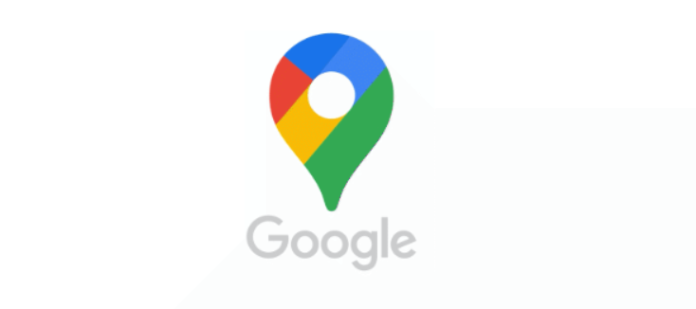Google Maps offre vari consigli per i viaggiatori, inclusi importanti punti di riferimento per le attività commerciali nelle vicinanze . Se desideri salvare i tuoi consigli su Google Maps per trovarli rapidamente in futuro, puoi farlo aggiungendo etichette private. Ecco come.
Aggiungi o rimuovi etichette private sui dispositivi mobili
Puoi aggiungere etichette private alle posizioni nell’app Google Maps su Android , iPhone e iPad . I passaggi per eseguire questa operazione rimangono gli stessi indipendentemente dal dispositivo in uso.
Aggiunta di un’etichetta privata in Google Maps
Per aggiungere una nuova etichetta privata, apri l’app Google Maps sul tuo dispositivo mobile e cerca la posizione che desideri salvare utilizzando la barra di ricerca. Tocca il risultato quando appare nell’elenco.
In alternativa, tieni premuto su qualsiasi posizione nella visualizzazione mappa.
Verrà visualizzato un carosello di informazioni in fondo. Toccare il nome della posizione per visualizzare il pannello completo delle informazioni.
Nel pannello delle informazioni, tocca l’opzione “Etichetta”.
Se non è visibile, tocca l’icona del menu a tre punti nell’angolo in alto a destra, quindi seleziona “Aggiungi etichetta” dal menu a discesa.
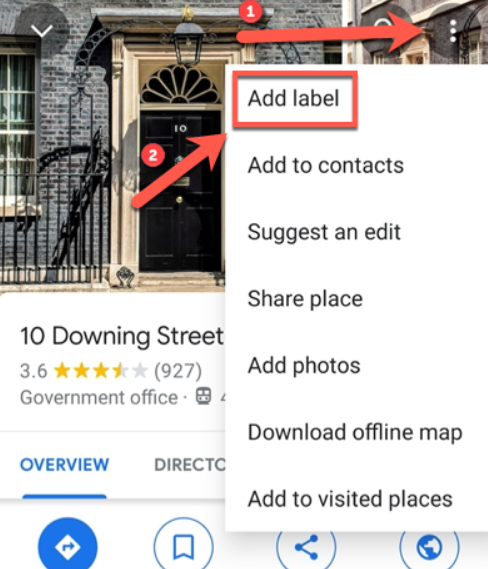
Nel menu “Aggiungi etichetta”, fornire un nome di etichetta nella casella “Immettere un’etichetta”. Puoi anche toccare uno dei suggerimenti generati automaticamente (come “Casa” o “Lavoro”) dall’elenco “Suggerimenti” fornito.
Per aggiungerlo come etichetta, tocca l’opzione “Aggiungi etichetta” visualizzata sotto.
Una volta aggiunta, sarai in grado di cercare l’etichetta specificamente in Google Maps. L’etichetta apparirà sopra i nomi dei luoghi nella visualizzazione mappa e nel pannello delle informazioni.
Modifica o rimozione di un’etichetta privata in Google Maps
Per modificare o rimuovere un’etichetta privata in Google Maps, cerca l’etichetta utilizzando la barra di ricerca. Quindi, tocca la posizione nel carosello delle informazioni in basso.
- Nel pannello delle informazioni per quella posizione, tocca l’opzione “Etichettato”. Questo apparirà come “Etichettato” in alcune impostazioni locali.
- Da qui puoi modificare o rimuovere la tua etichetta privata. Per modificarlo, cambia il testo dell’etichetta, quindi tocca l’opzione “Aggiorna etichetta” sotto.
- Per eliminare l’etichetta, tocca l’opzione “Rimuovi” nell’angolo in alto a destra.
Dopo aver rimosso un’etichetta, dovrai utilizzare il nome o l’indirizzo della posizione per cercarla in futuro.
Aggiungi, modifica o rimuovi etichette private su Windows o Mac
Se stai utilizzando Google Maps nel tuo browser web su un PC Windows 10 o Mac, puoi aggiungere etichette private utilizzando lo strumento di ricerca. Le etichette che aggiungi vengono salvate nel tuo account Google e sono visibili solo a te stesso, non possono essere condivise con altri.
Aggiunta di un’etichetta privata in Google Maps
Per aggiungere un’etichetta privata, apri il sito web di Google Maps nel tuo browser web. Utilizzando la barra di ricerca, cerca una posizione che desideri aggiungere come etichetta.
- Può essere un indirizzo, un codice postale, una città o la sede dell’attività commerciale.
- Ulteriori informazioni sulla posizione che hai cercato verranno visualizzate nel riquadro a sinistra. Scorri verso il basso e fai clic sull’opzione “Aggiungi un’etichetta” per aggiungere un’etichetta privata a quella posizione.
- Nella casella “Aggiungi un’etichetta”, aggiungi un’etichetta adatta alla posizione. L’etichetta diventerà visibile sotto: fai clic qui per salvarla.
- Una volta salvata, l’etichetta apparirà nel pannello della posizione a destra, sotto l’indirizzo postale. Apparirà anche accanto al segnaposto della posizione nella visualizzazione mappa.
- Puoi cercare questa etichetta in modo specifico, che ti consente di trovare le tue posizioni preferite senza cercarle per nome o indirizzo.
Modifica o rimozione di un’etichetta privata in Google Maps
Se desideri modificare o rimuovere un’etichetta privata in qualsiasi momento, cerca la posizione utilizzando l’etichetta privata o il nome o l’indirizzo della posizione, quindi seleziona l’opzione “Etichetta” nel pannello delle informazioni a sinistra.
Nella casella “Modifica la tua etichetta”, puoi modificare l’etichetta cambiando il testo, quindi selezionando la nuova etichetta che appare sotto.
Se desideri eliminare l’etichetta, seleziona “Rimuovi” per rimuoverla completamente.